mac的terminal终端,如何定制修改界面及颜色?
发布于 作者:苏南大叔 来源:程序如此灵动~
新安装了mac系统后,默认的mac终端的界面颜色,苏南大叔觉得有些不喜欢。所以就修改了终端的界面颜色,这里做个简单的记录,如果您也需要对应的mac的终端进行定制,就不妨也看看这篇文章。

本文测试环境:mac@yosemite,terminal@bash。
修改颜色
位置是terminal设置选项,描述文件,选择一个配色,然后重点是一定要按一下左下角的默认按钮。然后,还可以在右侧修改字体字号。
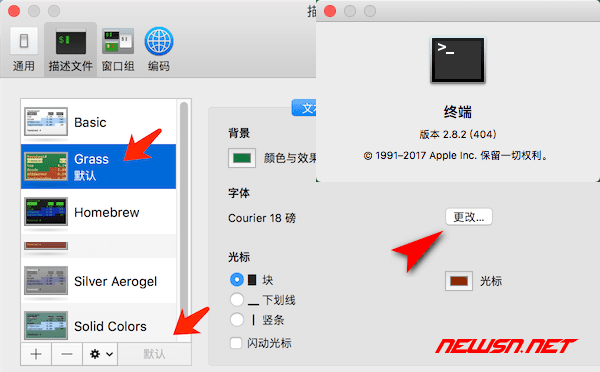
修改字体
修改字体及字号大小的时候,注意,还有个字符间距的选项,设置为1,免得字符间距过大太丑陋。
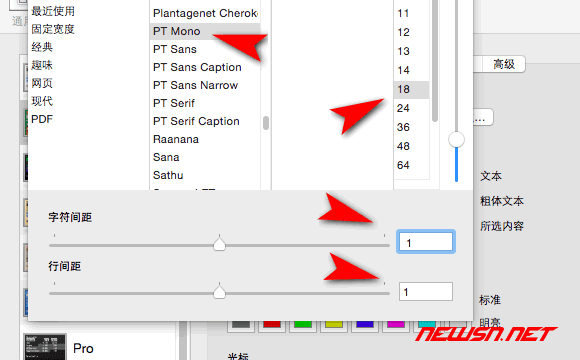
修改提示符
默认的terminal提示符比较的长,看起来有些不爽,需要修改~/.bash_profile文件(注意截图中,标题栏后面的后缀是bash),增加如下设置代码即可:
export PS1=\$\ ;这样修改完之后,那些很长很长很长的提示字符,就变成了一个简单的$符号了。
具体见这篇文章:https://newsn.net/say/mac-terminal.html
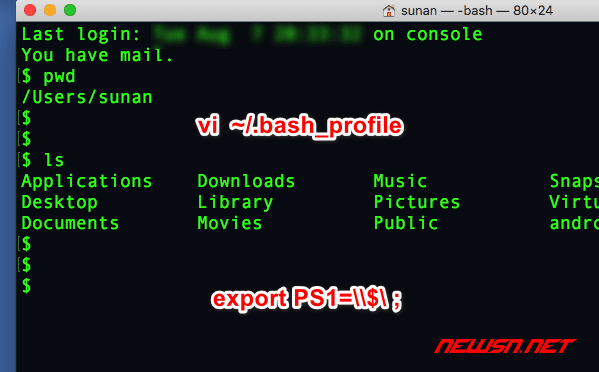
update20210308,如果这里没有生效的话,可能您使用的终端变成了zsh,需要编辑另外一个文件。
- https://newsn.net/say/mac-shell-switch.html
- 一般来说,您的系统是
yosemite及以前的话,是应该修改.bash_profile文件,而从big sur开始,应该修改~.zshrc文件。
相关文章
- putty如何修改界面字体颜色及大小 https://newsn.net/say/putty-ui.html
- SecurtCRT如何全局更改界面字体 https://newsn.net/say/securecrt-theme.html
- cmder进阶:修改默认提示符为美元符号 https://newsn.net/say/cmder-command-prefix.html
- 配置mac的终端,简化默认提示符 https://newsn.net/say/mac-terminal-ps1.html
总结
配置好mac的终端颜色,即可以愉快的玩耍了。
更多mac使用经验,请点击: